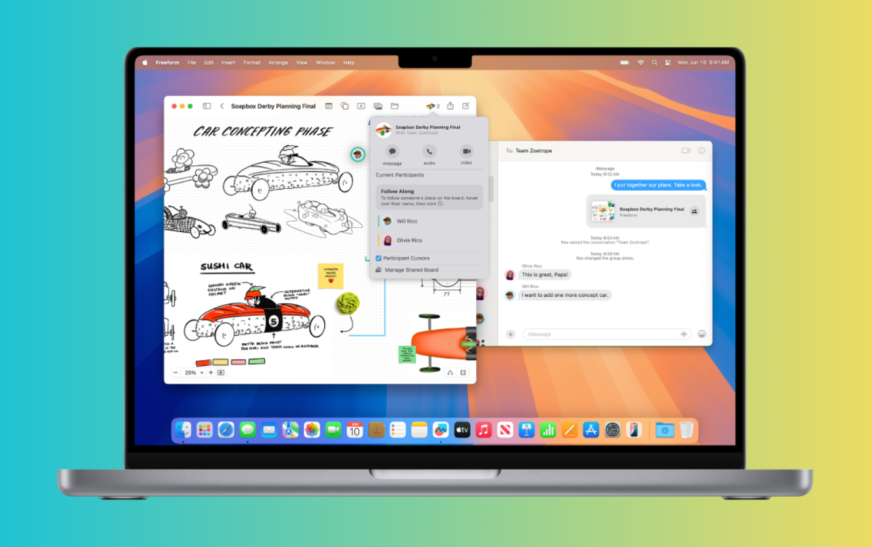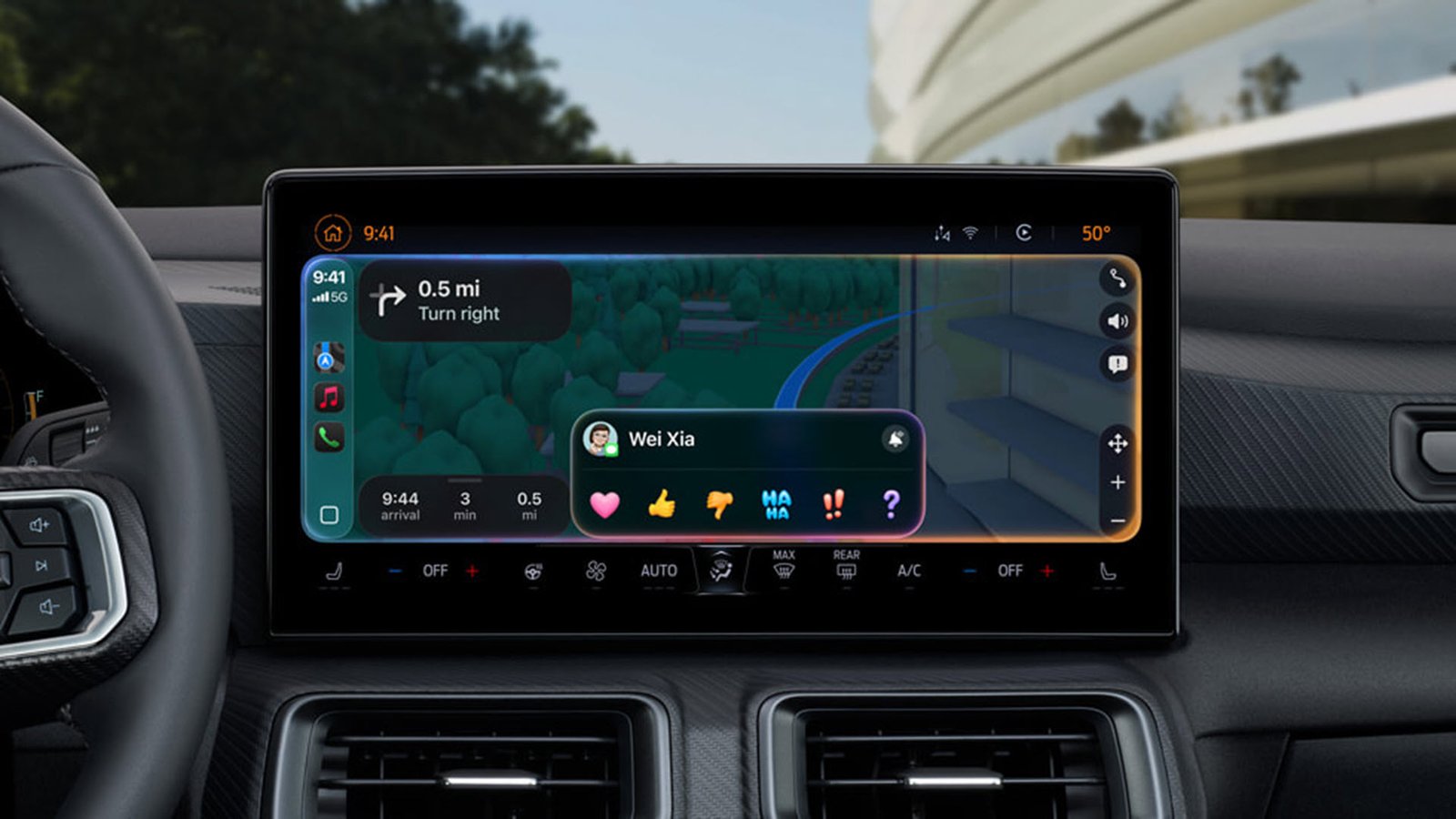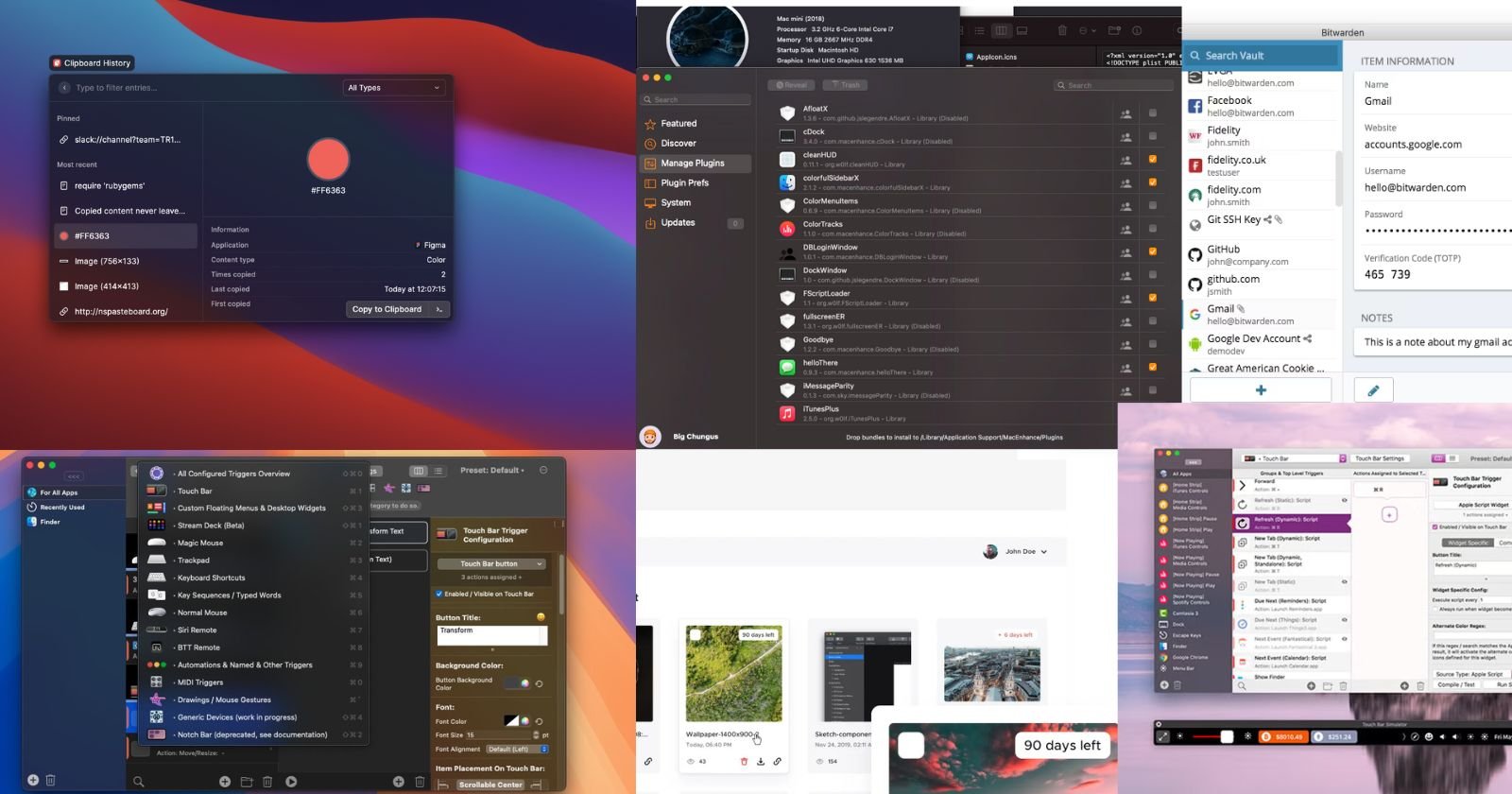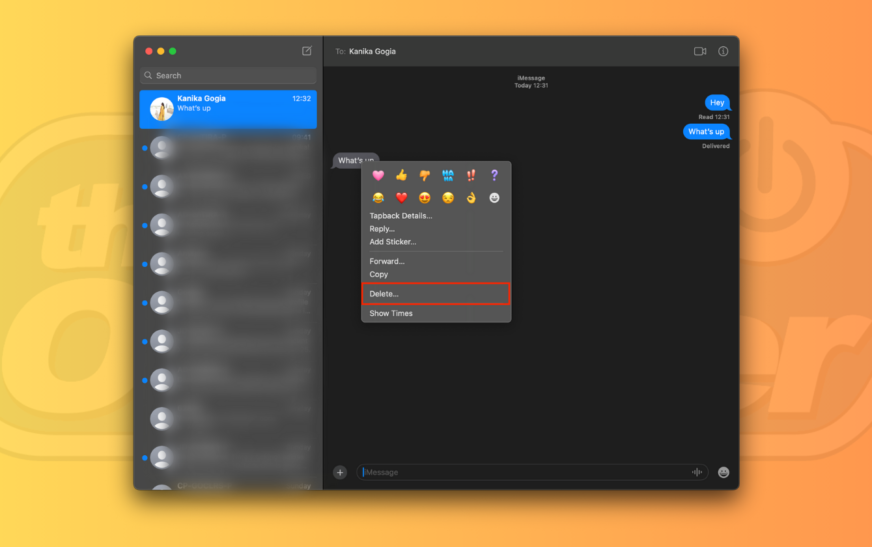Apple vous permet de désactiver des conversations spécifiques ou de faire taire tous les messages sur votre Mac. Pour désactiver les alertes pour une conversation spécifique, sélectionnez la conversation, cliquez sur le bouton I (Info) et activez l’option d’alerte de masquer. Si vous souhaitez désactiver toutes les notifications de message, accédez à Paramètres> Notifications> Message et emportez les notifications. Plongeons-nous dans les détails.
Comment faire taire les messages sur mon Mac?
1. Conversations mutees dans l’application Messages
Temps nécessaire: 2 minutes
Si vous souhaitez désactiver les notifications de message à partir d’une conversation spécifique, vous pouvez facilement le couper sans perdre de messages. Cela vous permet de rester concentré tout en gardant le chat intact pour plus tard.
- Ouvrir le Application de messages sur votre mac.
- De la barre latérale gauche, Sélectionnez le conversation Vous voulez muet.
- Cliquez sur «Je» (info) bouton dans le coin supérieur droit.
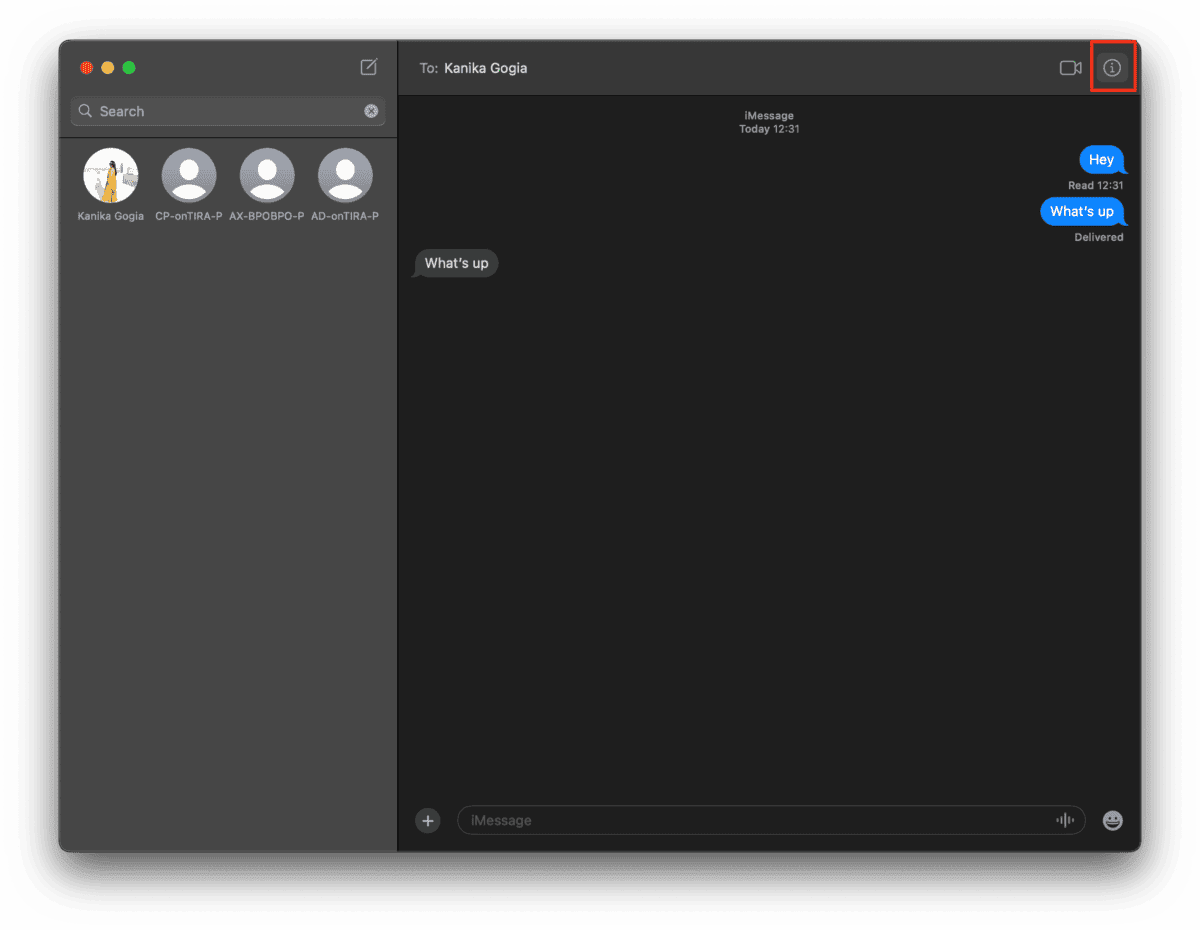
- Cochez la case à côté de « Cachez des alertes. »
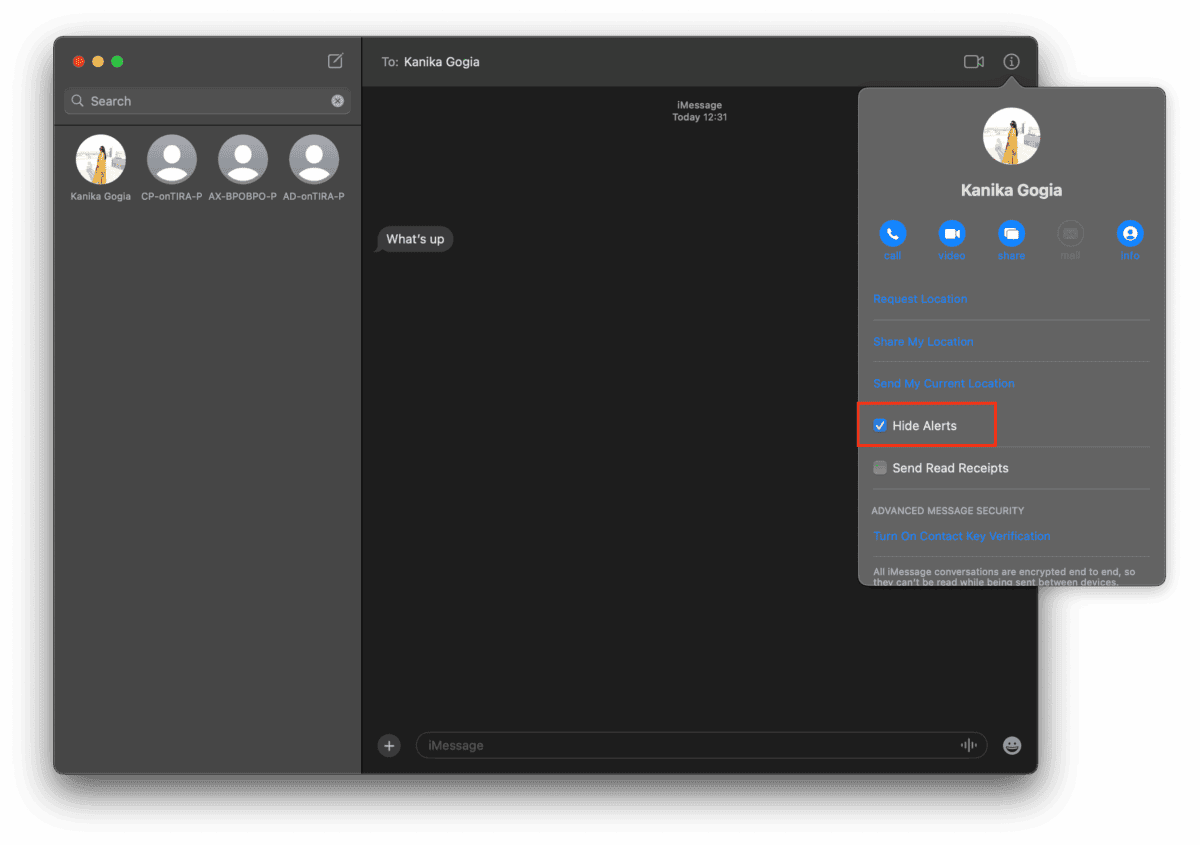
- Vous pouvez également cliquer avec le bouton droit sur la conversation et choisir le Masquer les alertes option.
2. Éteignez toutes les notifications de message
Vous pouvez également être entièrement désactivé les messages sur votre Mac en désactivant les notifications dans l’application Paramètres système. Lorsque vous faites cela, il désactivera toutes les alertes, y compris les bannières, les sons et les badges de notification.
- Ouvrir le Paramètres du système App.
- À partir de la barre latérale gauche, choisissez Notifications.
- Sous Notifications d’application, sélectionner Messages de la liste des applications.
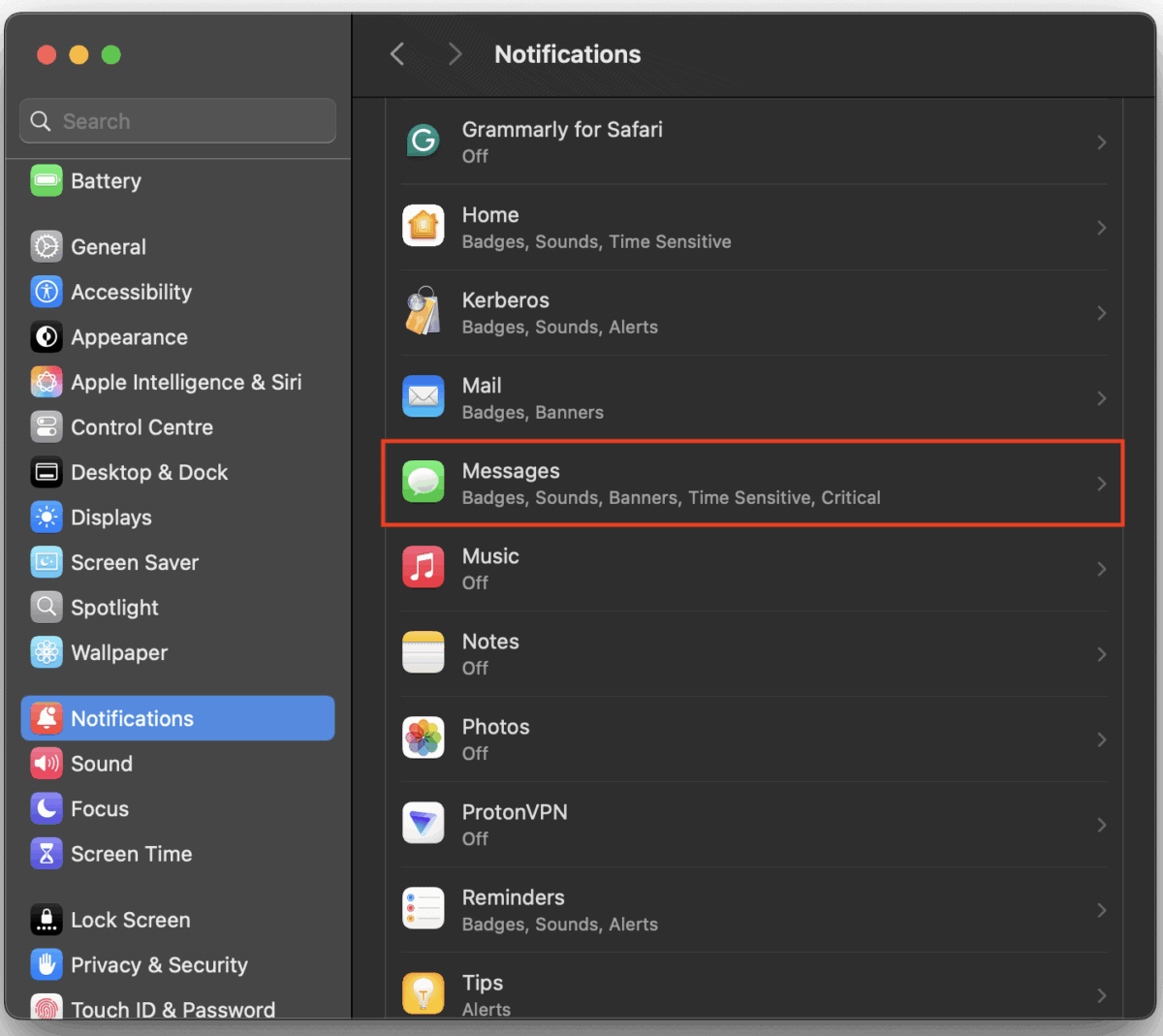
- Enfin, bascule Autoriser les notifications.
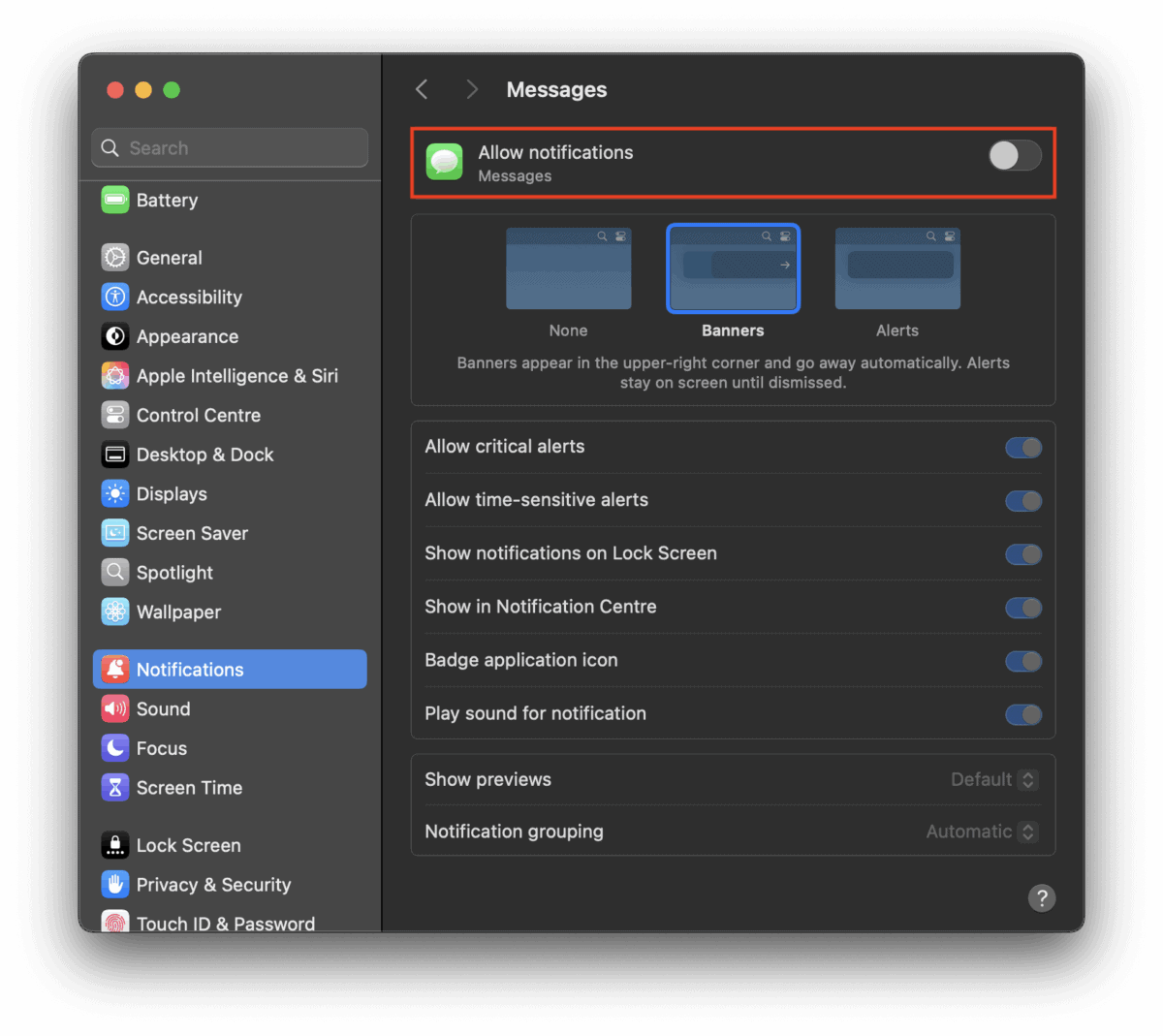
Si vous souhaitez recevoir des alertes de message à tout moment à l’avenir, vous pouvez facilement annuler ce changement en changeant Autoriser les notifications Retour dans les paramètres de votre Mac.
3. Gérer les notifications dans les messages
Si vous ne souhaitez pas faire taire toutes les notifications de message, MacOS vous permet également de personnaliser exactement ce que vous êtes alerté. Vous pouvez donc rester informé et éviter les distractions inutiles. C’est une façon plus intelligente de gérer les notifications sans les désactiver entièrement.
- Ouvrir le Messages application sur votre Mac.
- Dans la barre de menu supérieure, sélectionnez Messages> Paramètres.
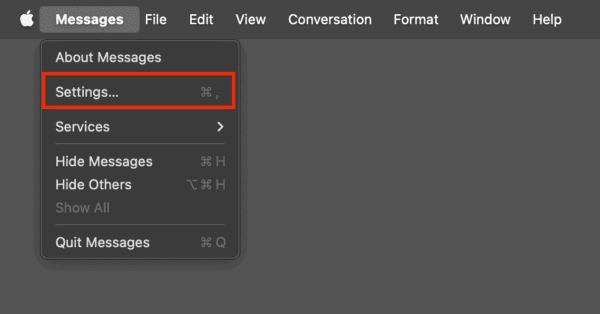
- Cliquez sur Général languette. Ici, vous pouvez gérer des préférences de notification spécifiques.
- Si vous ne souhaitez pas obtenir des alertes de personnes non enregistrées dans l’application Contacts, décochez le «Me notifier des messages de contacts inconnus » option.
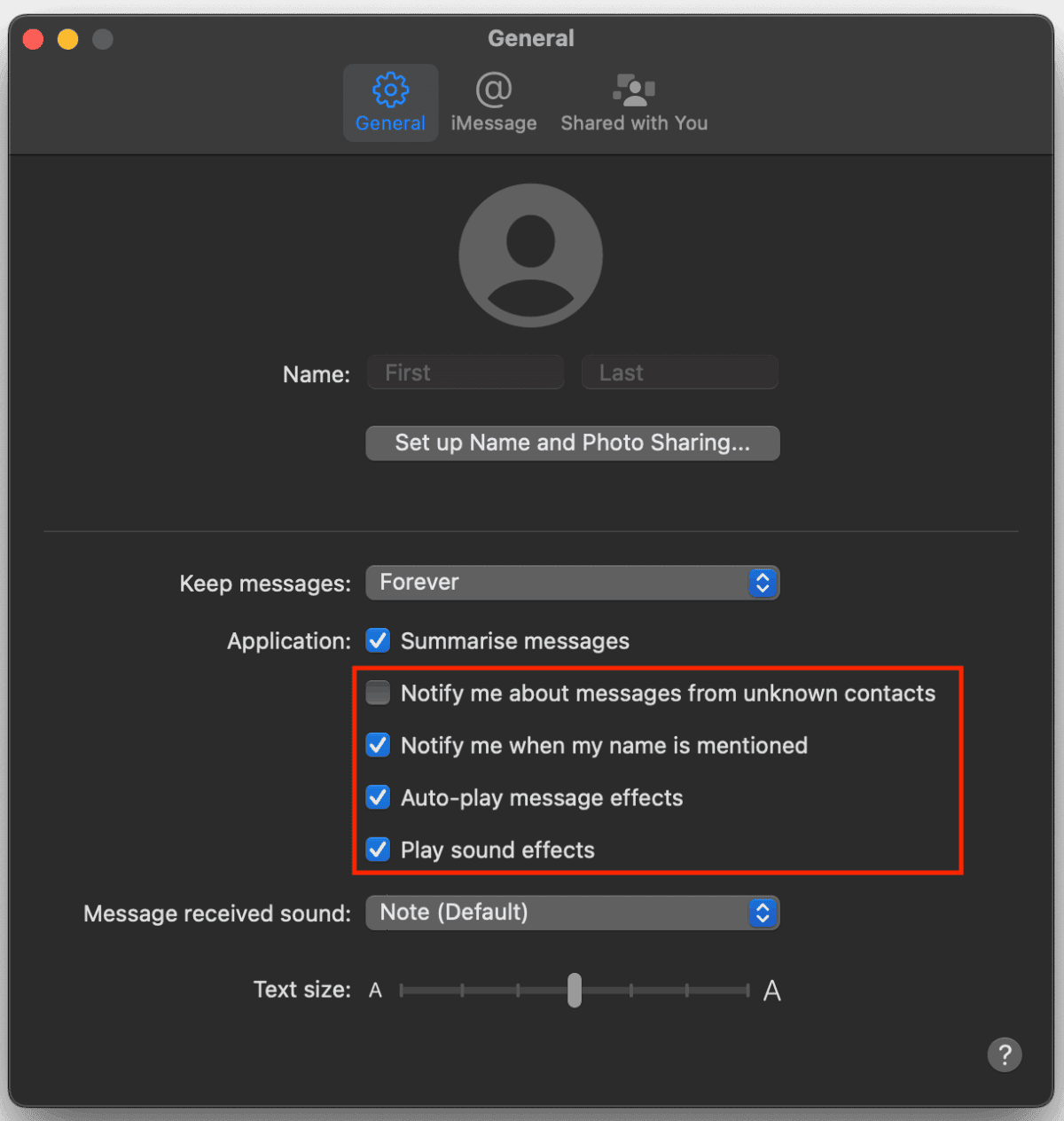
- Si vous ne voulez pas que votre Mac vous informe même lorsque quelqu’un mentionne votre nom dans un chat de groupe, décochez « Me notifier quand mon nom est mentionné«.
- Si vous ne voulez pas entendre un son lorsqu’un nouveau message entre ou lorsque vous êtes mentionné, décochez « Jouer des effets sonores«.
Comment éperser les messages sur Mac mais pas iPhone
Lorsque vous étirez une conversation dans l’application Messages sur votre Mac, cela ne fera que les notifications de silence pour ce fil spécifique sur votre Mac. Votre iPhone continuera à recevoir et vous alerter à propos de cette conversation à moins que vous ne la désactivez manuellement ou que vous ne permettez de ne pas déranger sur votre iPhone.
Si vous utilisez Focus ou ne dérangez pas votre Mac et que vous ne voulez pas qu’il se synchronise sur vos appareils Apple, suivez les étapes ci-dessous:
- Ouvrir Paramètres> Focus sur votre mac.
- Ici, bascule « Partagez à travers les appareils. »

- Maintenant, lorsque vous utilisez le mode de mise au point pour faire taire les messages sur votre Mac, il ne coulera pas les alertes sur votre iPhone.
Comment mettre des messages sur ne pas déranger sur MacBook?
La seule façon de fouiller tous les messages et notifications à la fois est de permettre le mode de mise au point sur votre Mac, ce qui vous permet de silencieux temporairement toutes les notifications afin que vous puissiez vous concentrer sur vos réunions ou votre travail en profondeur. Voici comment mettre des messages sur ne pas déranger sur votre MacBook:
- Sur votre Mac, cliquez sur le Icône du centre de contrôle Dans le coin supérieur droit.
- Sélectionner Se concentrer.
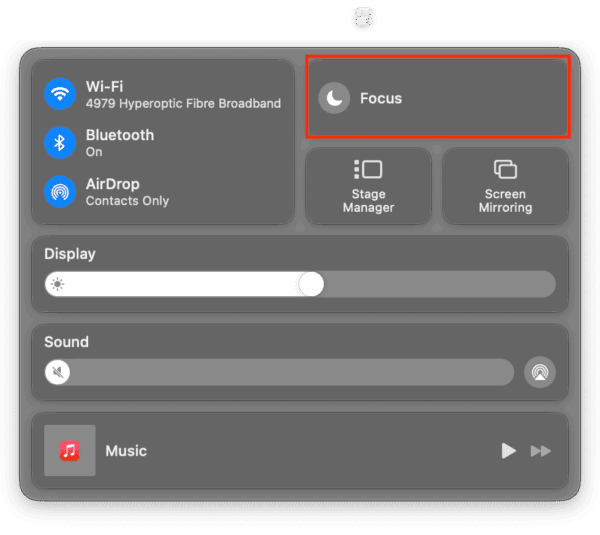
- Choisir Ne pas déranger. Vous pouvez choisir combien de temps vous souhaitez faire taire les notifications.
- Vous verrez deux options: Pendant 1 heure, jusqu’à ce soir.
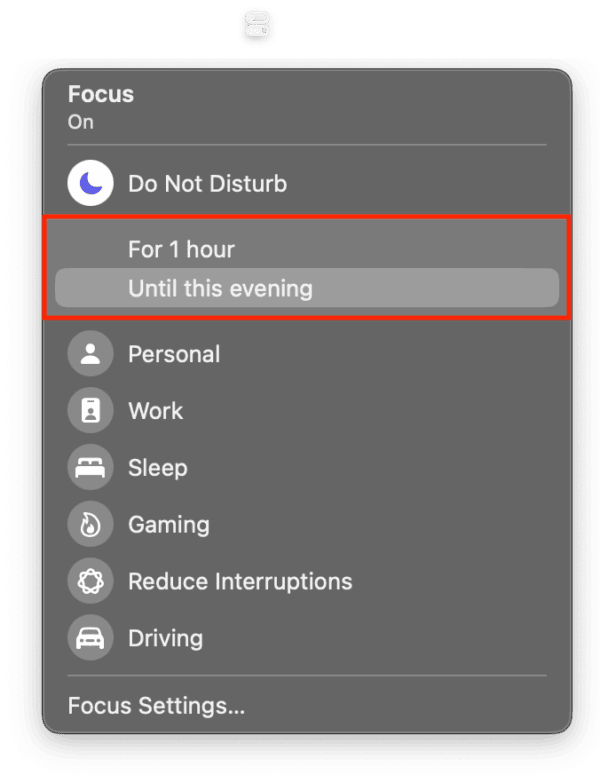
Vous pouvez également cliquer Paramètres de mise au point pour recevoir des alertes d’applications ou de personnes spécifiques.